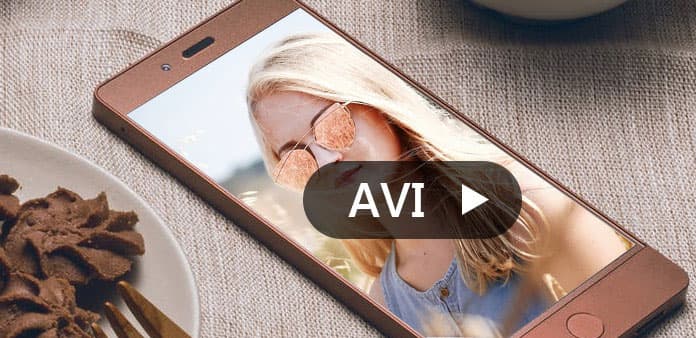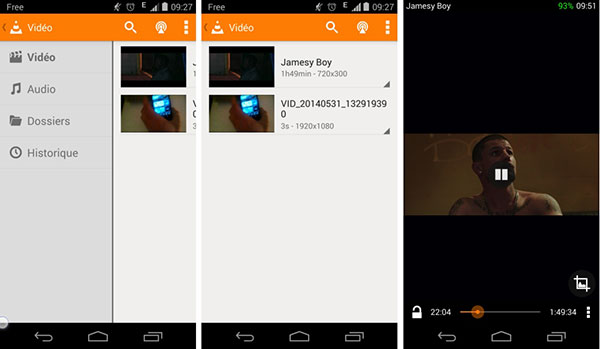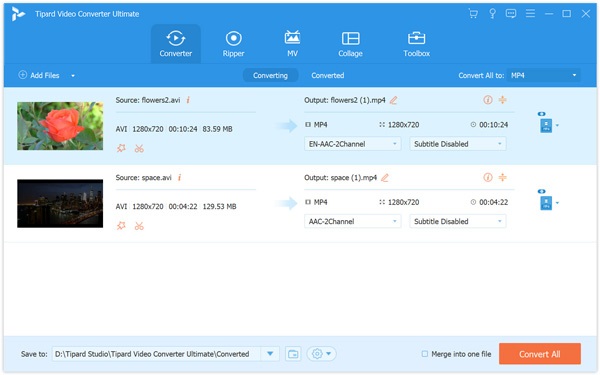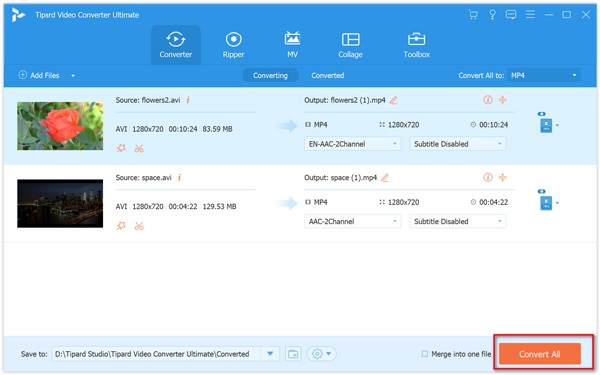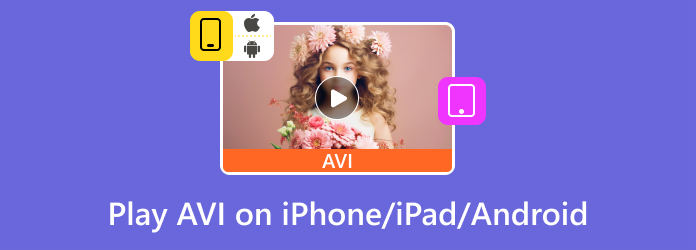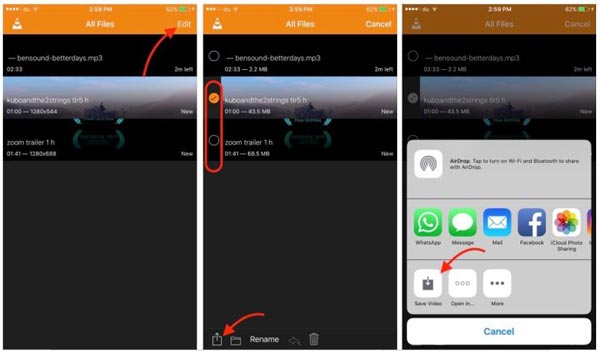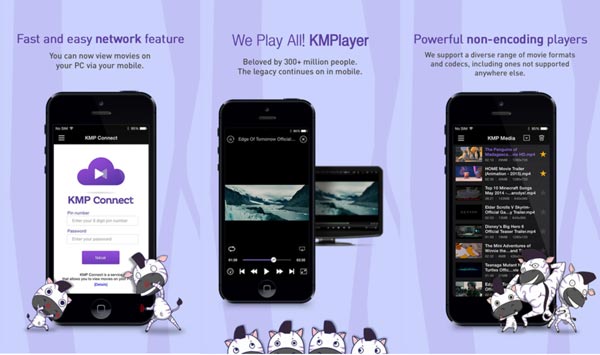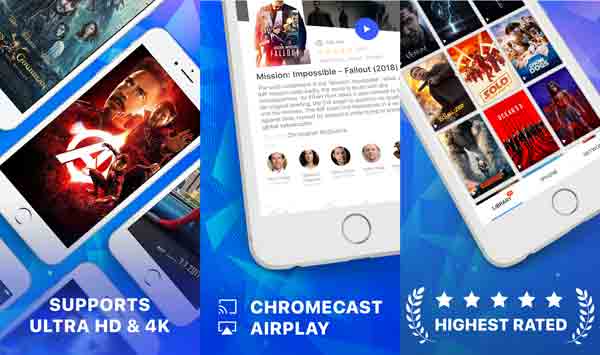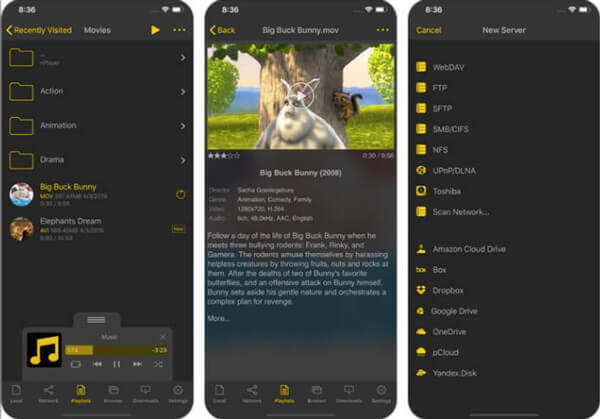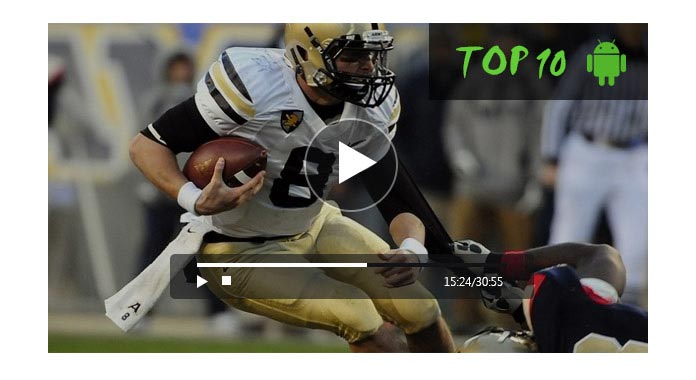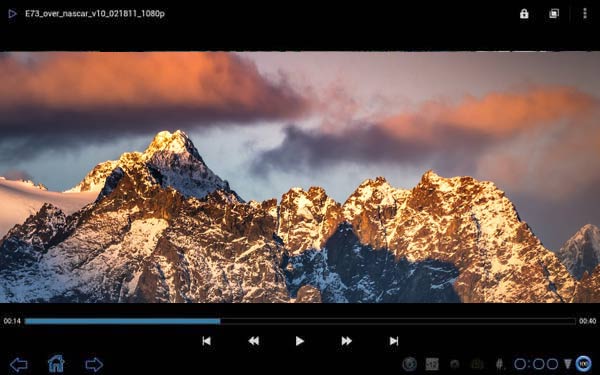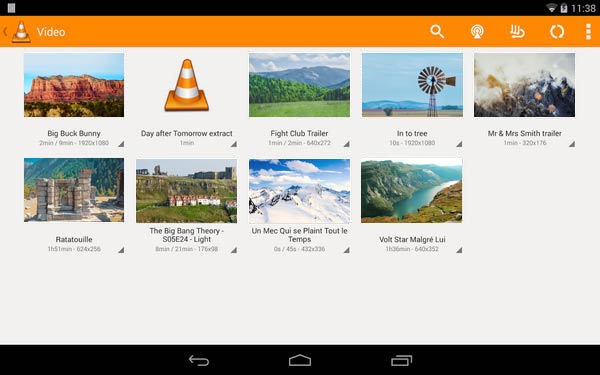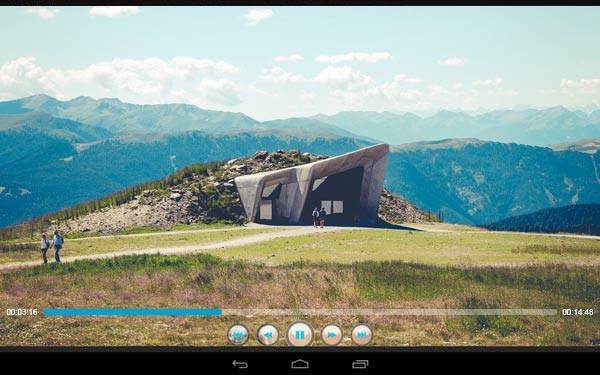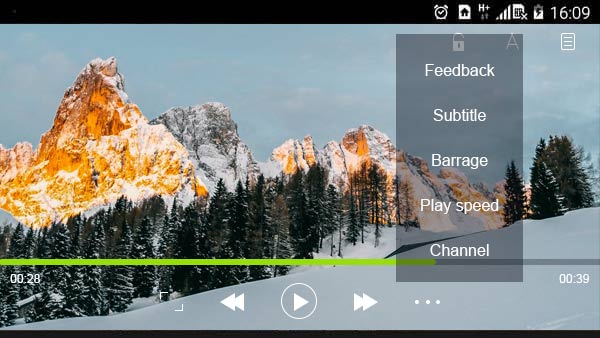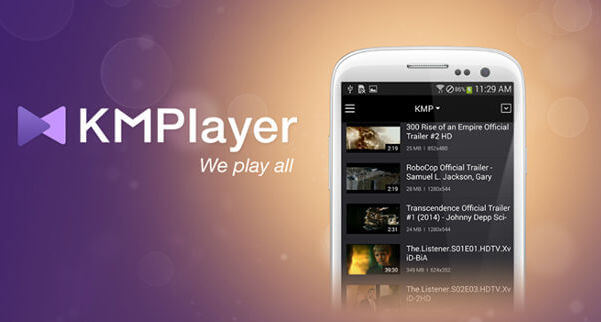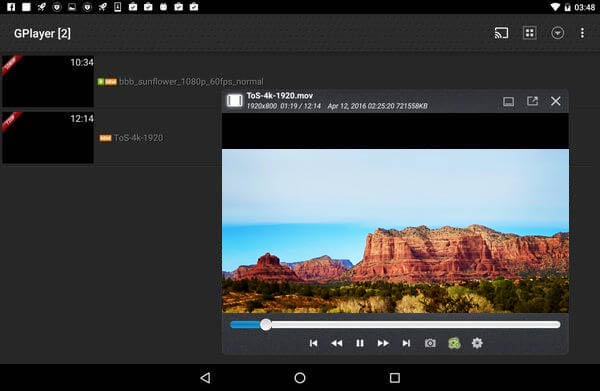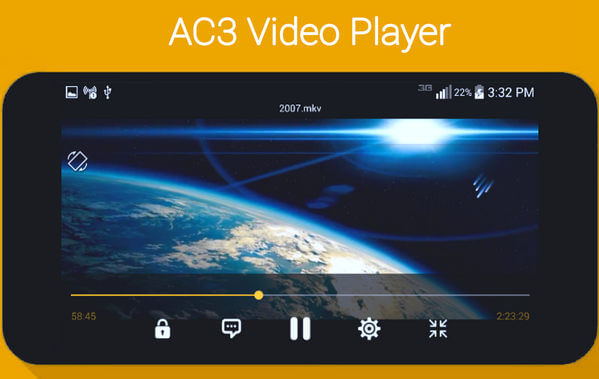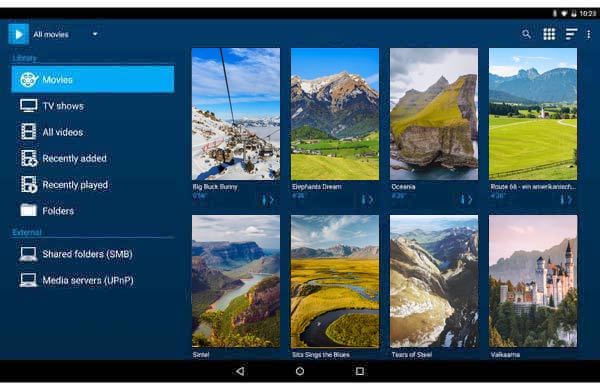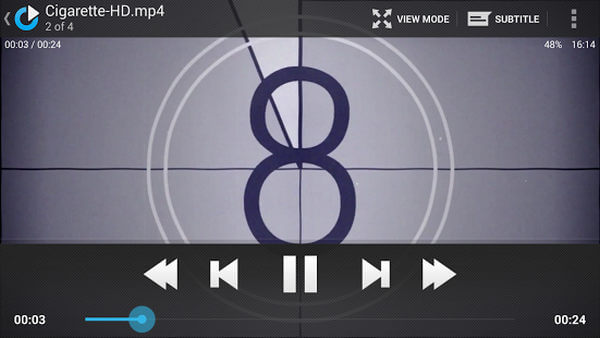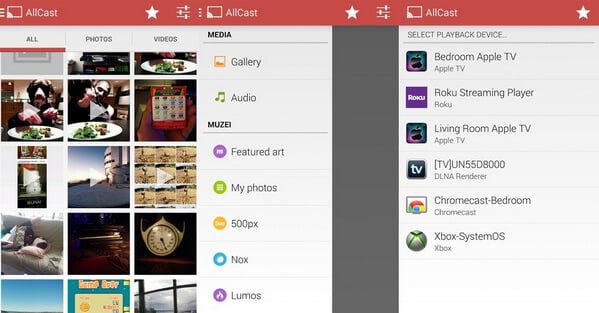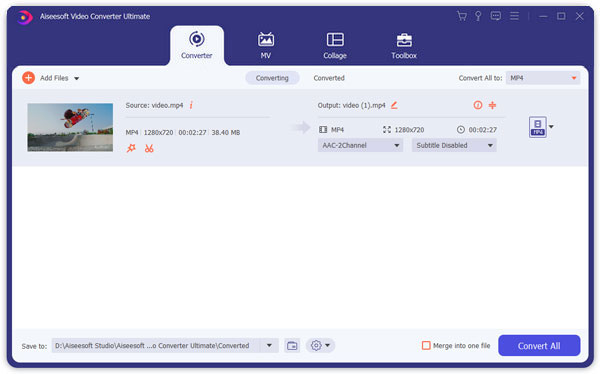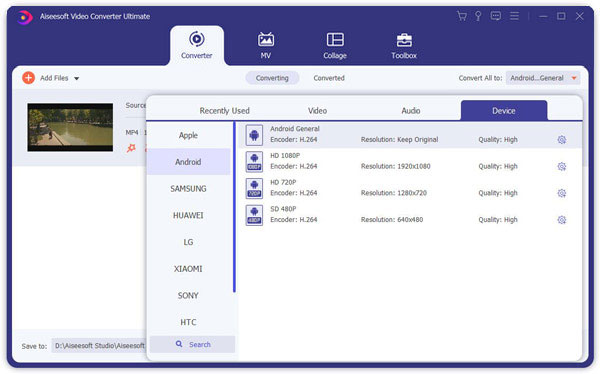Формат видео avi чем открыть на андроид
Лучшие способы воспроизведения AVI на Android Phone / Tablet
Метод 1. Воспроизведение AVI с участием сторонних игроков 6 на Android
1. VLC для Android
Как играть в AVI через VLC для Android
Шаг 1: Откройте VLC для Android на главном экране после установки.
Шаг 2: Нажмите на кнопку «Меню» с тремя точками в правом верхнем углу.
Шаг 3: Выберите опцию «Настройки», а затем нажмите «Каталоги». Затем вы можете установить папку, содержащую видео AVI.
Шаг 4: Вернитесь к интерфейсу и перейдите на вкладку «Видео». Нажмите на видео AVI, он переключится на экран проигрывателя и начнет воспроизведение AVI на телефоне Android с VLC.
2. MX Player
По словам разработчика, MX Player поддерживает практически все видеоформаты. Его основные функции:
3. Mobo player
Mobo player является одним из лучших медиаплееров для Android-устройств. Его основные функции:
4. YxPlayer
YxPlayer это универсальный медиаплеер, поддерживающий воспроизведение AVI на Android. Основные функции:
5. Приложение KMPlayer
Приложение KMPlayer является широко известным настольным медиаплеером. И теперь он выпустил мобильное приложение для устройств Android. Его основные функции:
6. VPLAYER
VPLAYER это еще один мощный видеоплеер для телефонов Android. Основные функции:
Метод 2. Конвертировать AVI в Android поддерживаемый видеофайл для воспроизведения
Почти у всех телефонов Android есть системные мультимедийные проигрыватели, хотя они могут не поддерживать воспроизведение AVI. Если вы не хотите устанавливать сторонний медиаплеер, вы можете конвертировать видео для воспроизведения AVI в поддерживаемых форматами видео в Android. Мы рекомендуем Tipard Видео конвертер Ultimate, поскольку он имеет возможность перекодировать видео AVI без потери качества.
Как конвертировать AVI для Android
Загрузите и установите Video Converter Ultimate на свой компьютер. Он имеет специальную версию для Windows и Mac соответственно.
Запустите Video Converter Ultimate и нажмите кнопку «Добавить файл» на верхней ленте, чтобы загрузить видео AVI, которое вы хотите просмотреть на телефоне Android.
Нажмите раскрывающийся список выходного файла, нажав Конвертировать все в выбрать выход для Android. При желании вы также можете настроить параметры выходного формата, чтобы настроить кодек, битрейт, частоту дискретизации, разрешение и т. Д.
Нажмите Конвертировать все начать транскодирование. После преобразования вы можете перенести видео на телефон Android и воспроизвести его с помощью системного медиаплеера.
Часто задаваемые вопросы о воспроизведении AVI на Android
Может ли Samsung воспроизводить файлы AVI?
Какое приложение может открыть файл AVI?
Какой формат видео может воспроизводить Android?
Android поддерживает следующие форматы видео: 3GPP (MPEG-4 SP, H.264, H.263), MPEG-4 (H.264, H.263), MPEG-TS, WebM (VP8 / VP9) и MKV. (VP8 / VP9). Поддерживаемые форматы аудио: 3GPP, M4A, AAC, TS, FLAC, GSM, MP3, WAV и OGG. Высокое разрешение, которое может воспроизводить телефон Android, составляет 1920 x 1080 пикселей.
Как открыть неподдерживаемый видеофайл на Android?
Заключение
Теперь большинство телефонов Android оснащены экранами с высоким разрешением. Это дает пользователям хороший шанс получить качественный аудиовизуальный опыт на смартфонах. К сожалению, все еще есть некоторые ограничения относительно совместимости видеоформатов, таких как AVI или MKV. Мы показали, как играть в AVI-видео на Android с VLC для Android. И еще пять лучших мультимедийных проигрывателей доступны для загрузки из Play Маркета. Вы можете прочитать наши руководства и узнать свой любимый плеер AVI для Android-устройства. Если вам не нравится устанавливать больше приложений на свой телефон, вы можете использовать Tipard Video Converter Ultimate для конвертирования видео AVI для воспроизведения на Android.
Вы можете нажать кнопки дома, питания и громкости, чтобы напрямую использовать Android-скринкасты. Кроме того, здесь рекомендуются приложения для захвата экрана Android, которые могут захватывать всю веб-страницу одним щелчком мыши.
Ищете лучшие приложения для конвертирования видео для Android? Прочтите эту статью и найдите наиболее подходящую.
Ищите приложение для видеоплеера MP4 для своего телефона на Android? Здесь мы составляем список 6 лучших игроков на Android MP4, которые можно бесплатно загрузить на ваш Android смартфон или планшет. Прочитайте наш подробный обзор в этом посте и выберите видео приложение, которое вы предпочитаете.
Удалить видео для ошибки? К счастью, есть эффективные способы восстановления и восстановления любых удаленных видео на вашем Android.
Copyright © 2021 Типард Студия. Все права защищены.
Лучшие способы воспроизведения AVI на Android Phone / Tablet
Февраль 08, 2021 08: 30 Размещено от Селена Томас в Воспроизвести видео
Можно ли воспроизводить AVI на устройствах iPhone или Android? Если у вас есть загруженные файлы AVI для вашего смартфона, вы не сможете воспроизводить файлы AVI, особенно большие. Что вы должны сделать? Конечно, вы можете конвертировать и сжимать AVI в совместимые форматы. Кроме того, есть несколько AVI-плееров для iPhone и Android. Просто узнайте подробнее о 7 лучших способах и выберите желаемый соответственно.
Часть 1: Как конвертировать AVI для воспроизведения на iPhone
Метод 1: лучший способ конвертировать AVI для воспроизведения на iPhone
Запустите Video Converter Ultimate после того, как вы установили программу на свой компьютер. Затем перейдите в меню конвертера и нажмите кнопку Добавить файлы вкладка, чтобы добавить файлы AVI в конвертер.
Нажмите Конвертировать все в меню, чтобы открыть диалоговое окно настройки формата. Перейти к Устройство в диалоговом окне выберите iPhone вкладка и выберите модель вашего iPhone или Android.
Примечание. Когда вам нужно сжать файл AVI, вы можете настроить частоту кадров, битрейт и другие параметры. Более того, есть Сжимать в меню Toolbox.
Перейдите в нижнюю область и выберите конкретную папку для сохранения вывода, нажав значок папки. Нажать на Конвертировать все кнопку, чтобы начать преобразование AVI в iPhone. Затем вы можете перенести выходные файлы на свой iPhone.
Метод 2: как конвертировать AVI для iPhone онлайн
Откройте онлайн-конвертер видео в своем браузере. Щелкните значок Запустите бесплатный конвертер кнопку, чтобы добавить файлы AVI.
Загрузите файлы AVI, которые вы хотите просмотреть на iPhone, в онлайн-конвертер. Затем выберите MP4 или MOV внизу.
Нажмите Конвертировать кнопку, чтобы начать преобразование AVI в iPhone. Затем вы можете скачать файл или перенести его на мобильное устройство.
Часть 2: 5 лучших AVI-плееров для iPhone и Android
Топ 1: VLC
VLC уже управляет рабочими столами, поэтому приложение VLC для iOS нисколько не разочаровывает. Вы можете воспроизводить видео любых форматов без конвертации, так как он интегрировал большой пакет кодеков. Вы также можете скачать внешние пакеты кодеков, такие как Windows Media Player.
Топ 2: KMPlaye
Если вы с нетерпением ждете проигрывателя AVI на iPhone, то ваш поиск заканчивается на KMPlayer. Он поддерживает видео 4K и HD. Он поддерживает большинство видеофайлов и может воспроизводить видео из облачного хранилища и сетевых сервисов.
Топ 3: PlayerXtreme Media Player
Топ 4: 8 игроков
Пятерка лучших: nPlayer Lite
Часть 3: Часто задаваемые вопросы о воспроизведении AVI на iPhone / Android
1. Каковы совместимые форматы iPhone и Android?
iPhone поддерживает видеокодеки H.264 и MPEG-4 с MP4, M4V и MOV в качестве видеоформатов. Он также поддерживает Motion JPEG в формате файла AVI. Что касается телефона Android, он также поддерживает H.264, MPEG-4, а также форматы файлов 3GPP. Это означает, что вы можете воспроизводить AVI на iPhone с кодеком Motion JPEG.
2. Есть ли ограничение по размеру для воспроизведения AVI на iPhone?
Официального заявления об ограничении размера видео в формате AVI нет. Обычно не рекомендуется воспроизводить AVI на iPhone размером более 100 МБ в течение 15 минут. Для воспроизведения больших видеороликов требуется большой ресурс, особенно для старых моделей iPhone.
3. Должен ли я выбрать VLC для воспроизведения AVI на iPhone?
Нет. AVI нестандартен для кодирования формата изображения, что может привести к тому, что VLC не сможет выбрать правильное соотношение сторон при воспроизведении AVI на iPhone. Если ваш iPhone не имеет большой емкости и достаточно места для хранения, вам лучше перекодировать AVI в форматы, совместимые с iPhone или Android. Или вы можете попробовать VLC альтернативы.
Заключение
Если вы хотите играть в AVI на iPhone, это лучшее руководство, которое вам следует принять во внимание. Конечно, вы можете просто использовать AVI-плеер для iPhone для воспроизведения файлов AVI. Чтобы скрыть, сжать и обрезать файлы AVI для устройств iOS и Android, Video Converter Ultimate должен быть лучшим выбором, который вы должны принять во внимание.
Что вы думаете об этом посте.
Рейтинг: 4.9 / 5 (170 голосов)
Не удалось скопировать защищенные от копирования DVD-диски? Просто зайдите сюда и получите свой лучший DVD для бесплатного программного обеспечения AVI в 2019. Вы можете конвертировать DVD в AVI бесплатно с любой защитой от копирования в считанные минуты.
Как воспроизводить AVI файлы на Windows и Mac с высоким качеством? Просто узнайте больше о лучших бесплатных AVI-проигрывателях 14 на вашем компьютере из этой статьи прямо сейчас.
Когда вам нужно извлечь фильмы в формате AVI с диска Blu-ray или записать файлы AVI на Blu-ray, вы можете узнать больше о том, как конвертировать Blu-ray в AVI, или наоборот, из статьи.
Для просмотра HD-видео на мобильном устройстве необходим надлежащий видеопроигрыватель iPad. Поэтому мы составляем и публикуем список лучших, чтобы помочь вам сэкономить время.
Как смотреть видео в формате AVI на Android
Среди обладателей планшетов на ОС Android наверняка немало киноманов. И многим из них рано или поздно надоедает смотреть фильмы и сериалы с браузера. К сожалению, стандартный видеоплеер этого планшета не проигрывает малоизвестные форматы файлов, — например, тот же AVI на нем не воспроизводится. Чтобы наслаждаться просмотром большинства видео, необходимо знать, как и чем открыть AVI на Android.

Почему именно AVI?
Формат AVI (Audio Video Interleave) был придуман ещё в 1992 году компанией Microsoft. И сегодня он не зря является одним из самых популярных.
Даже сейчас, с появлением MKV, «Audio Video Interleave» всё так же пользуется широким спросом.
Чем открыть?
Просмотр AVI на Android бывает затруднителен. Часто стандартный встроенный плеер воспроизводит только MP4 и отказывается проигрывать AVI видео. В таком случае стоит зайти в Play Market и выбрать себе подходящий видеоплеер. Ссылки на скачивание представленных программ, в названии.
Этот видеопроигрыватель сможет воспроизводить файлы не только нужного нам формата, но и большинства других. Известен он не только на Андроид, но и на ПК, а также на iOS устройствах. Из достоинств можно выделить:
К тому же, кроме видео VLC может воспроизводить также фото и музыку.
MX Player
Этот проигрыватель также пользуется популярностью среди обладателей девайсов на Android. Он будет помощнее двух упомянутых выше. Соответственно, обладает уже более широкими возможностями.
Это именно тот плеер, который отлично подойдёт для девайсов поновее.
KM Player
Этот проигрыватель также адаптирован под множество платформ: известен пользователям ПК, а также iOS. AVI, как и остальные форматы, он воспроизводит отлично. В сравнении с VLC обладает куда большей мощностью.
Archos
Это уже не просто видеоплеер, а едва ли не целый медиакомбайн. Приложение умеет самостоятельно искать информацию о любых фильмах и сериалах. Таким образом, перед вами появляется не унылый список, а красивые постеры, которые при нажатии демонстрируют информацию о той или иной кинокартине.
Из всех AVI плееров для Android именно Archos, наверное, самый лучший вариант. Но и «весит» он поприличнее, а значит, забирает больше оперативной памяти и поэтому подойдёт не для всех устройств.
Как перекинуть файлы с видео в плеер?
У некоторых пользователей может возникнуть и такой вопрос. В отличие от гаджетов Apple, для Андроид это совсем не проблема. Существует несколько способов переброса видео в проигрыватель и каждый из них довольно легко осуществляется.
Упомянутых выше способов будет вполне достаточно, чтобы осуществить воспроизведение AVI на Android-устройстве.
Теперь вы знаете, какой проигрыватель AVI выбрать для Android и как загрузить видео на планшет. Наслаждайтесь лучшими новинками кино и сериалов, используя свой девайс!
Лучшие проигрыватели MP4
Самый популярный медиаформат в наши дни – МР4. Обычно для его открытия хватает встроенного видеопроигрывателя, но пользователи часто прибегают к дополнительному софту. Это объясняется тем, что их не устраивает корректность работы штатного плеера, хочется расширенного спектра функций. Из этой статьи вы узнаете о десяти самых востребованных программах в этой области, а также сможете выбрать проигрыватель MP4 для Windows, который будет лучше всего соответствовать вашим потребностям.
Альтернативный вариант МР4 плеера
В качестве просмотрщика медиаданных формата МР4 на компьютере можно использовать конвертер ВидеоМАСТЕР. С его помощью вы не просто откроете ролик, но и сможете его обработать. Обрезайте, поворачивайте, монтируйте, накладывайте текст и графику и делайте многое другое. ВидеоМАСТЕР поддерживает не только все популярные расширения, но и довольно редкие. Так что вы всегда сможете открыть в этой программе любое видео и сконвертировать его в нужный формат.
Скачайте программу и измените формат видео прямо сейчас
10 лучших проигрывателей MP4
Стандартный плеер Windows Media Player обновлялся последний раз в 2009 году. Неудивительно, что пользователи пытаются найти в интернете более современное решение. Тем более что разработчики мультимедийного софта предоставляют богатый выбор программ, читающих не только МР4, но и вообще все существующие в мире форматы. Среди дополнительных возможностей современных видеопроигрывателей выделяют умение читать потоковое видео, загружать ролики с YouTube и соцсетей, конвертацию и редактирование файлов. Из десяти программ, попавших в наш топ-лист, вы обязательно сможете выбрать плеер по душе.
5KPlayer
5KPlayer — плеер, отличающийся минималистичным интерфейсом и возможностью корректно воспроизводить файлы в высоком разрешении. «Дружит» со всеми популярными форматами, легко справляется с чтением видеоконтента в разрешении 4к и даже 5к. В данном плеере вам доступны следующие действия:
В режиме воспроизведения видео навигация становится полупрозрачной, что отлично смотрится и не мешает фокусироваться на просматриваемом контенте.
KMPlayer
KMPlayer — один из самых востребованных видеопроигрывателей. Обладает красивым дизайном, который можно изменить «под себя». Встроенные кодеки позволяют воспроизводить практически любые файлы без предварительного скачивания их в интернете. Данный MP4 плеер также читает все популярные форматы и может преобразовывать 2D в 3D. Обилие настроек и фильтров позволяет применять их дифференцированно: отдельно к картинке, звуку и субтитрам. Также стоит отметить функцию захвата звука или изображения из ролика.
VLC Media Player
Не знаете чем открыть MP4? Обратите внимание на VLC, который считается лучшим медиапроигрывателем. Это своеобразный комбайн «все в одном». Программа способна воспроизводить практически все – онлайн-трансляции, скачанные локальные файлы, эфиры, стримы. Ключевая особенность – возможность запуска программы с внешнего накопителя без предварительной установки. Софт оснащен огромным количеством разнообразных кодеков, которые помогут трансформировать видео непосредственно в плеере, дополняя или вырезая фрагменты ролика посекундно.
Интерфейс VLC Media Player
Media Player Classic
Это MP4 player, не обладающий какими-то сверхвозможностями и богатым функционалом. Он просто читает большинство ходовых форматов. Если же вы захотите увеличить список расширений, с которыми может работать Media Player Classic, то вам понадобится дополнительно скачать набор кодеков. Из интересных «примочек» можно выделить возможность чтения контента с ТВ-тюнера.
Интерфейс Media Player Classic
GOM Player
Абсолютно стандартный медиапроигрыватель, ничем не отличающийся от уже рассмотренных. Благодаря большому количеству встроенных кодеков, позволяет проигрывать практически все форматы видео (даже редко встречающиеся). Если необходимого кодека не окажется в базовом комплекте, программа загрузит его сама из интернета. Как и большинство аналогичного софта поддерживает субтитры и звуковые дорожки, позволяет осуществлять захват с экрана. Одной из фишек проигрывателя GOM Player является возможность установки кадра в качестве обоев на рабочем столе.
Интерфейс GOM Player
ComboPlayer
ComboPlayer — программа для просмотра ТВ и прослушивании радио. Ориентирована именно на воспроизведение потокового видео, поэтому спектр функций хотя и широк, но ограничен именно этой направленностью. Проигрыватель умеет:
Проигрыватель ComboPlayer работает с большинством популярных расширений, в том числе и с интересующим нас МР4. К неудобствам программы можно отнести отсутствие настроек субтитров, аудио и качества изображения. Для корректной работы плеера требуется ОС Windows не ниже версии Vista. По системным требованиям: 1Гб ОЗУ и 360 Мб на винчестере. Плюс при просмотре видео с торрента, дополнительно резервируется место на диске, равное по объему воспроизводимому файлу.
PotPlayer
PotPlayer — бесплатный медиапроигрыватель с функцией автообновления. Управление плеером осуществляется как при помощи мышки, так и с клавиатуры. Все основные настройки спрятаны под одной кнопкой, что очень удобно. Поддерживает все популярные форматы и не тормозит даже при воспроизведении тяжелых файлов (30 Гб). Картинка и звук поддаются детальной настройке.
SMPlayer
Бесплатный медиаплеер с русскоязычной поддержкой. Он понравится тем, кто любит просматривать видео в высоком качестве. Способен поддерживать видеоконтент с разрешением 4К. Работает со всеми форматами, в том числе с МР4. Также плеер способен проигрывать онлайн-трансляции. Имеет гибкую систему настроек скорости и качества видео, работает с субтитрами и звуком.
Одна из дополнительных функций SMPlayer – запоминание настроек воспроизводимого контента. То есть, если вы прервали просмотр фильма, а потом включили его вновь, программа начнет воспроизведение с прерванного места. При этом загрузит все подобранные ранее настройки: громкость, субтитры и т.п.
ACG Player
Этот представитель относится уже к новой эре ПО – современных программ, работающих только под Windows 10. Найти ACG Player можно в магазине приложений Microsoft Store и с более ранними версиями ОС он не совместим. В остальном распознает все доступные форматы и отлично подходит не только для ПК, но и для планшетов, поскольку реагирует на жесты.
Интерфейс ACG Player
ALLPlayer
ALLPlayer – еще один бесплатный проигрыватель для Windows. Отличается симпатичным современным дизайном и простотой в управлении. Поддерживает практически все мультимедийные форматы.
Здесь есть встроенные видеоредактор и конвертер. Большинство настроек стандартны. Из особенностей стоит отметить наличие синтезатора речи (для озвучивания субтитров) и функции, позволяющей восстановить поврежденные файлы в AVI.
На наш взгляд самыми функциональными являются видеопроигрыватели 5KPlayer и KMPlayer. Они отвечают большинству требований при работе с видеоконтентом и могут корректно поддерживать тяжёлые файлы МР4. Они не требовательны к «железу» и способны поддерживать видео с разрешением 4К. В остальном – выбор за вами.
Не хотите устанавливать дополнительные плееры?
Воспользуйтесь ВидеоМАСТЕРом и измените формат видео за пару минут!
Все мы знаем, что каждый телефон оснащен встроенным медиаплеером, и телефон Android не исключение. Несмотря на то, что видеоплеер по умолчанию для Android может воспроизводить обычные видеоформаты, такие как MP3, MP4, AVI, вам может показаться, что этого недостаточно для воспроизведения видео MKV, MOV, FLV или HD. Вот почему нам нужно выбрать один лучший видео плеер для Android.
Ниже мы собрали 10 лучших приложений для видеоплееров Android. С помощью лучшего HD-видео плеера для Android вы можете смотреть фильмы любого формата плавно.
MX плеер для Android является самым популярным приложением для видеопроигрывателя для Android. Как бесплатный медиаплеер, MX-плеер предлагает гораздо больше возможностей, чем вы думаете. Это было одним из первых, чтобы включить такие вещи, как аппаратное декодирование, аппаратное ускорение воспроизведения. Кроме того, элементы управления субтитрами, переменное соотношение сторон и блокировка экрана находятся в пределах досягаемости экрана основного вида.
Основные характеристики бесплатной версии:
VLC для Android это также универсальный универсальный медиаплеер, который воспроизводит файлы любого формата на Android. Помимо основной функции, выполняющей роль видеоплеера MP4 / AVI / WMV / MOV / MKV / FLAC, он также может воспроизводить некоторые неясные видеоформаты, такие как DVD ISO. VLC для Android также поддерживает потоковую передачу по сети, если у вас есть URL. В отличие от других проигрывателей фильмов Android, VLC имеет встроенные кодеки без необходимости загрузки дополнительных плагинов.
Основные характеристики бесплатной версии:
BS Player для Android еще один солидный видеоплеер для Android. Он имеет аппаратное и программное декодирование для воспроизведения всех популярных видеоформатов. BS Player позволяет пользователям настраивать воспроизведение видео с различными скинами. Наиболее привлекательной особенностью является то, что BS Player может предоставить вам «всплывающее» средство просмотра, чтобы вы могли смотреть видео поверх других приложений на Android.
Основные характеристики бесплатной версии:
Основные характеристики бесплатной версии:
KM Player еще один отличный Android-плеер. Он конвертирует широкий спектр форматов файлов, включая MP4, MKV, WMV, MOV, AVI и другие. KM Player для Android имеет поддержку субтитров, сортировку библиотек, и вы можете настроить скорость воспроизведения для ускорения или замедления воспроизведения видео на Android. Вы также можете использовать плавающий экран для многозадачности.
Основные характеристики бесплатной версии:
GPlayer это умный видеоплеер для Android с необычными встроенными функциями. Как бесплатный медиаплеер для Android, GPlayer поддерживает воспроизведение большинства видео расширений, таких как AVI, MP4, MOV и т. Д. Он также дает вам возможность использовать тематический видеоплеер в соответствии с вашими потребностями. С поддержкой нескольких жестов вы можете управлять настройками воспроизведения, включая громкость, яркость и другие.
Основные характеристики бесплатной версии:
Основные характеристики бесплатной версии:
Archos Video Player для Android еще один мощный видеопроигрыватель для Android, который поддерживает аппаратное ускорение воспроизведения на многочисленных видеоформатах и устройствах. Это один из немногих проигрывателей, который отлично поддерживает форматы субтитров srt и sub / idx. Он также поставляется с большим количеством продвинутых функций, включая поддержку воспроизведения по сети, автоматический поиск информации о шоу и фильмах, а также визуально впечатляющий вид библиотеки.
Основные характеристики бесплатной версии:
mVideo Player предназначен для людей, которые предпочитают использовать более простое приложение для видеоплеера Android. Этот видеопроигрыватель для Android не имеет особых возможностей для настройки, имеет чистый и простой дизайн, с поддержкой субтитров и списков воспроизведения, но при этом он может легко воспроизводить видео высокого качества.
Основные характеристики бесплатной версии:
AllCast это приложение для воспроизведения фильмов, разработанное для полноценного использования вашего Android. С помощью этого видеопроигрывателя для Android вы можете работать с потоковыми флешками и коробками, такими как Chromecast, Roku, Apple TV и другими устройствами, поддерживающими DLNA, а затем воспроизводить видео на большом экране. Получите этот лучший видеоплеер для Android, вы получите целый опыт домашнего кинотеатра.
Основные характеристики бесплатной версии:
Если у вас есть видео на вашем компьютере, и вы хотите конвертировать его на свой телефон Android в брендах Samsung, LG, Sony, Huawei, Xiaomi, Motorola, HTC и так далее, вы можете выбрать Видео конвертер Ultimate чтобы помочь вам конвертировать любое видео в Andorid.
Шаг 1 Загрузите и установите Video Converter Ultimate на свой компьютер.
Шаг 2 Нажмите кнопку «Добавить файлы», чтобы загрузить видеофайл.
Шаг 3 Выберите формат выхода для вашего телефона Android. Video Converter Ultimate может выводить несколько форматов, совместимых для Samsung, LG, Sony, Huawei, Xiaomi, Motorola, HTC и так далее.
Шаг 4 Наконец, нажмите кнопку «Конвертировать все», чтобы немедленно конвертировать видео для вашего телефона Android.
Вы можете узнать больше о Лучший видео конвертер для Android и конвертировать больше видео для вашего телефона Android с ним.
В этой статье мы в основном представили 10 лучших видеоплееров для Android. Выберите тот, который вам нравится, и бесплатно загрузите медиаплеер Android, наслаждайтесь фильмами на телефоне или планшете Android без проблем!
Что вы думаете об этом посте.
Рейтинг: 4.6 / 5 (на основе рейтингов 195)
15 декабря 2020 г. 11:00 / Обновлено Дженни Райан в Игрок
Воспроизведите диск Blu-ray, папку Blu-ray, файл ISO Blu-ray и обычные медиа-файлы с Blu-ray Player.
Используйте лучшее программное обеспечение iOS Transfer для передачи любого файла с iPhone на компьютер или наоборот.
Как сделать резервную копию фотографий с телефона Android или iPhone? В этой статье будет представлено полезное решение для резервного копирования фотографий Android и iPhone.
Ищите лучшее приложение для блокировки экрана и виджет для телефона Android? В этой статье перечислены 20 лучших приложений и виджетов экрана блокировки Android.
В этой статье представлен лучший проигрыватель Xvid для Windows / Mac / Android / iPhone, включая проигрыватель Windows Media.
Прочтите этот пост и узнайте, как разблокировать свой Samsung Galaxy S5 / S4 / S3, HTC One с помощью PIN-кода для разблокировки сети на SIM-карте.